Lenovo C205: Диагностикаипроверка настроек
Диагностикаипроверка настроек: Lenovo C205
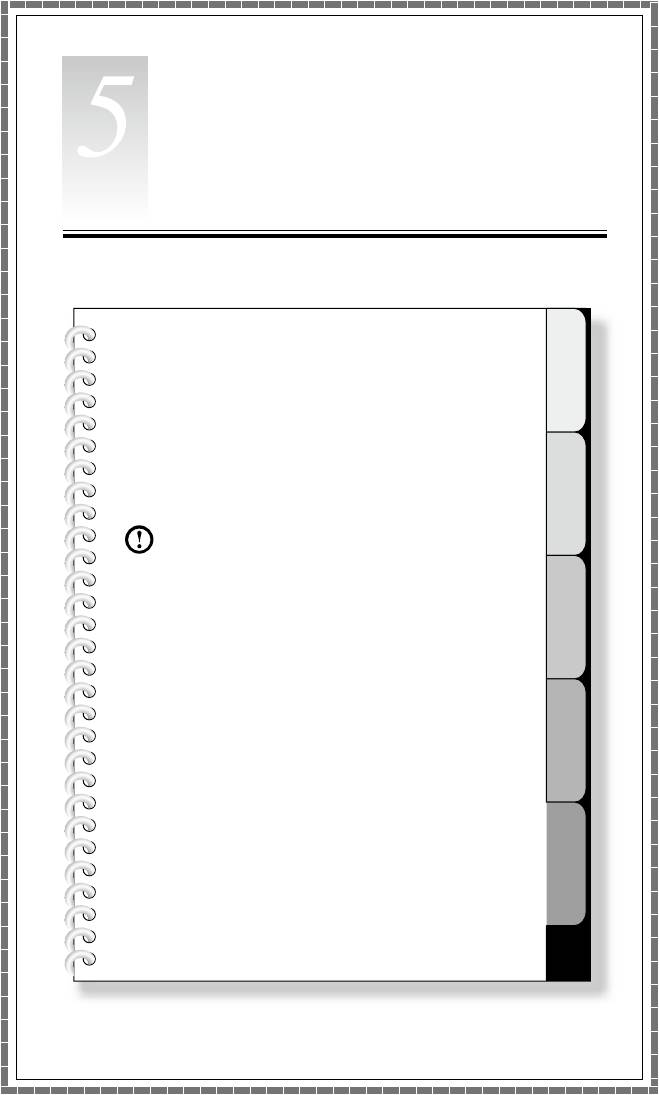
1
2
3
4
5
лава
Диагностикаипроверка
настроек
Этаглавасостоитизследующих
разделов:
Поискиустранениенеполадок
Примечание.Описаниеплаты
ТВ-тюнеравэтойпубликации
относитсятолькоккомпьютерам,в
которыхустановленТВ-тюнер.Оно
неприменимоккомпьютерам,в
которыхнеустановленТВ-тюнер.
Руководствопользователя
27

28
Руководствопользователя
Разрешениепроблем
Приведенныенижесоветыпомогутвамвыполнитьдиагностику
компьютера:
• Есливыдобавилиилиудалиликомпонентпередтем,каквозникла
проблема,тоещеразпросмотритеинструкциипоустановкеиубедитесь,
чтовыправильноустановиликомпонент.
• Еслинеработаетвнешнееустройство,тоубедитесь,чтооноподключено.
• Еслинаэкранеотображаетсясообщениеобошибке,тозапишитеего.
Этосообщениепоможетсотрудникуслужбыподдержкиопределить
причинуошибкииустранитьее.
• Еслисообщениеобошибкепоступилоотпрограммы,топросмотрите
документациюкпрограмме.
Примечание.Процедурыэтогоруководствасоставленыдля
представленияОСWindowsпоумолчанию,поэтомуонимогут
бытьнеприменимы,еслидлякомпьютераLenovo
®
задано
классическоепредставлениеОСWindows.
5.1Поискиустранениенеполадокотображения
Проблема:Черныйэкранилинамониторенетизображения.
Диагностикаиустранениепричины:
Убедитесь,чтоэкранвключен.Еслионвыключен,товключитеегос
помощьюкнопкивключения/выключенияЖК-экрана.
Еслиустранитьнеполадкунеудалось,тообратитесьвслужбуподдержки
Lenovo.
Проблема:Вамнужноизменитьпараметрысвойствдисплея.
Какизменитьсвойствафонаизначковдисплея
1. Щелкнитеправойкнопкоймышивлюбомместерабочегостола(кроме
значка),ивыберитевовсплывающемменюпараметрНастроить.
2. Выберитевэтомокнесоответствующиеопциидлярешенияследующих
задач.
• Изменитьфондисплея;
• Выбратьзаставку;
• Выбратьопциицветаиоформлениядлязначковисимволов;
• ЗадатьразрешениеицветанавкладкеПараметрыэкрана.
Руководствопользователя
29
Проблема:Рябьнаэкране.
Диагностикаиустранениепричины:
1. Проверьте,нетлинарасстояниименее1метраоткомпьютератаких
приборов,какхолодильники,фены,устройствабесперебойногопитания,
трансформаторы,люминесцентныелампыилидругиекомпьютеры.Эти
устройствамогутсоздаватьэлектромагнитныепомехи.
2. Уберитеподальшеоткомпьютераустройства,создающиепомехи.
3. Еслинеполадкуустранитьнеудалось,тообратитесьвслужбуподдержки
Lenovo.
5.2Диагностикапроблем,связанныхсозвуком
Проблема:Нетзвукаизвстроенныхдинамиков.
Диагностикаиустранениепричины:
• НастройтеуровеньгромкостиWindows.Дваждыщелкнитезначок
динамикавправомнижнемуглуэкрана.Убедитесь,чтоустановлен
достаточныйуровеньгромкостиичтозвукневыключен.Настройте
уровнигромкостинижнихиверхнихчастоттак,чтобызвук
воспроизводилсябезискажений.
• Переустановитеаудиодрайвер.
• Отсоединитенаушникиотразъемадлянаушников.Колонки
автоматическиотключаются,еслиподключенынаушники.
Проблема:Внаушникахнетзвука.
Диагностикаиустранениепричины:
• Проверьтекабельнаушников.Убедитесь,чтоштекеркабелянаушников
плотновставленвразъемдлянаушников.
• НастройтеуровеньгромкостиWindows.Щелкнитеодинразили
дваждызначокдинамикавправомнижнемуглуэкрана.Убедитесь,что
установлендостаточныйуровеньгромкостиичтозвукневыключен.
30
Руководствопользователя
5.3ПоискиустранениенеполадокПО
Проблема:Неудаетсязакрытьработающуюпрограмму.
Диагностикаиустранениепричины:
1. ОткройтеДиспетчерзадач,одновременнонажавклавишиCtrl,Altи
Delete.
2. ВыберитевкладкуПриложения,выберитенеотвечающуюпрограммуи
щелкнитеСнятьзадачу.
Проблема:Вамнужноустановитьилидеинсталлироватьпрограмму.
Решение:
Вовремяустановкипрограммынивкоемслучаенепрерывайте
установкупосредствомвыключениякомпьютераилидругихрадикальных
мер.Этоможетпривестикнарушениюработысистемныхпрограммили
дажексбоювовремяинициализациисистемы.
Вовремядеинсталляциинивкоемслучаенеудаляйтефайлыипапки
непосредственно.Этоможетповредитьсистемуивызватьсбойнауровне
системы.
Дляправильнойдеинсталляциипрограммывыполнитеследующие
действия.
1. Преждечемудалятьпрограмму,создайтерезервныекопиивсех
документовисистемныхпараметров,связанныхспрограммой.
2. Еслиупрограммыестьсвояпрограммадеинсталляции,тозапуститеее,
чтобыдеинсталлироватьпрограмму.
3. Еслиупрограммынетсвоейпрограммыудаления,товыберитеПанель
управлениявменюПуск.
4. ВменюПанельуправлениявыберитеПрограммыифункции.
5. НайдитевдиалоговомокнеПрограммыифункциинеобходимую
программуивыберитеУдалить/Изменить.
6. Следуйтеинструкциямподеинсталляции.
Руководствопользователя
31
5.4Диагностикапроблем,связанныхсдисководами
оптическихдисковижесткимидисками
Проблема:ДисководоптическихдисковнеможетпрочитатьCD-илиDVD-
диск.
Диагностикаиустранениепричины:
1. Проверьте,естьливдиспетчерересурсовоперационнойсистемы
значокдисководаоптическихдисков.Еслиеготамнет,топерезагрузите
компьютер.Еслипослеэтогозначокнепоявился,тообратитесьвслужбу
поддержкиLenovo.Виномслучаепереходитекследующемушагу.
2. Убедитесь,чтоCD/DVD-дискправильновставленвдисковод.Еслинет,
перезагрузитеCD-дискилиDVD-диск.Виномслучаепереходитек
следующемушагу.
3. Просмотритеспецификациивашегокомпьютера,чтобыубедиться,что
дисководоптическихдисковможетчитатьэтоттипCD-илиDVD-диска.
4. ЕслиCD/DVD-дискпрочитатьневозможно,товставьтевдисковод
заведомочитаемыйдиск(например,диск,поставляемыйскомпьютером).
5. Еслизаведомочитаемыйдискпрочитатьнеудается,топосмотрите,нет
липоврежденийнарабочейсторонедиска.
Проблема:Емкостьжесткогодиска,указаннаясистемой,меньше
номинальнойемкости.
Диагностикаиустранениепричины:ЕслиустановленкомпонентOneKey
Recovery,тоонзанимаетнекотороеместонадиске.Поэтомуфактическая
емкостьдискабудетменьшеноминальной.
Подробноетехническоеобъяснение:Номинальнаяемкостьжесткого
дискавыражаетсявдесятичнойсистеме(1000байтов).Нофактическая
емкостьжесткогодискавыражаетсявдвоичнойсистеме,вчастности
1024байта(Например,номинальнаяемкость1ГБ-это1000МБ,вто
времякакфактическаяемкость1ГБ-это1024МБ).
32
Руководствопользователя
Нижеприведенпримервычисленияемкостижесткогодиска,которая
показываетсявWindows:
Номинальнаяемкостьжесткогодискаравна40ГБ,втовремякак
фактическаяемкостьсоставляет:
40x1000x1000x1000/(1024x1024x1024)=37ГБ.
Есливычестьобъем,занимаемыйслужебнымразделом—3ГБ-
3x1000x1000x1000/(1024x1024x1024)=2,79ГБ,тополучится
емкостьжесткогодиска,показываемаясистемой.
Емкостьжесткогодиска,вычисленнаяпоэтимформулам,будетнемного
отличатьсяотфактическойемкостииз-заокруглениядоцелыхчисел.
5.5Специальныезамечаниядлядиагностики
Windows
Запишитеприведеннуюнижеинформацию;онаможетпригодитьсяпри
диагностикесистемныхошибок:
1. Серийныйномерпрограммы.Серийныйномерприлагаетсяккомпьютеру
ипредоставляетсяизготовителемотдельно.Справочныйцентрнеможет
получитьэтотномер.
2. ДрайверыдляэтоймоделикомпьютераподдерживаютсятольковОС
Windows7.
3. ЕсливыиспользуетедляпросмотрателевизионныхпрограммWindows
MediaCenter,тообратитеособоевниманиенаследующее:
• Вследующихслучаяхнужнозановосохранитьсписокканалов:
a. Есливыизменяететиптелевизионногосигналасцифрового
нааналоговый,тосохраненныйсписокканаловцифрового
телевидениябудетудален.Есливыхотитевернутьсякпросмотру
цифровоготелевидения,тонужносоздатьисохранитьновый
списокканалов.
б. Есливыизменяететиптелевизионногосигналасаналоговогона
цифровой,тосохраненныйсписокканалованалоговоготелевидения
будетудален.Есливыхотитевернутьсякпросмотруаналогового
телевидения,тонужносоздатьисохранитьновыйсписокканалов.
• Чтобыпросматриватьтелетекст,нужнозадатьвходнойсигналТВ-
тюнеракаканалоговый.
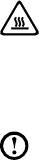
Руководствопользователя
33
5.6Задачиежедневногообслуживания
Очисткакомпонентовкомпьютера
Большинствокомпонентовкомпьютерасодержитсложныеинтегрированные
печатныеплаты,поэтомуоченьважнорегулярноочищатьпространство
рядомскомпьютером,чтобыизбежатьобразованияпыли.Дляочистки
компонентоввампонадобятся:пылесос,мягкаяхлопковаяткань,чистая
вода(предпочтительнодистиллированная)иватныевалики.
Внимание!Преждечемприступитькочисткекомпьютера,
отключитеегоотэлектрическойсети.Протритекомпьютермягкой
тканью,смоченнойводой.Неиспользуйтежидкостииаэрозоли,
содержащиегорючиевещества.
Примечание.Воизбежаниеповреждениякомпьютераили
дисплеянераспыляйтечистящийрастворнепосредственнона
дисплей.Используйтетолькосредства,предназначенныедля
очисткидисплеев,иследуйтеинструкциям,которыеприлагаютсяк
средству.
Нижеописаныобщиеспособыочисткикомпонентов:
• Пыльсповерхностикомпьютера,монитора,принтера,колонокимыши
можноудалитьприпомощимягкойткани.
• Остальныенедоступныеместаможнопочиститьпылесосом.
• Чтобыкакследуетпочиститьклавиатуру,выключитекомпьютери
осторожнопочиститеклавиатурувлажнойтканью.
• Неиспользуйтеклавиатуру,покаонаневысохнет.
Невыполняйтеследующиедействия.
• Недопускайтепопаданияводывкомпьютер
• Неиспользуйтеслишкомвлажнуюткань
• Нераспыляйтеводунепосредственнонаповерхностьмонитораилина
внутренниекомпонентыкомпьютера.
ЕжедневноухаживайтезаЖК-экраном.Каждыйденьстирайтесухойтканью
пыльсмонитораисклавиатуры.Следите,чтобывсеповерхностибыли
чистымиибезжирныхпятен.
34
Руководствопользователя
Оглавление
- Использованиекомпьютерного оборудования
- Инструкцииксенсорному экрану
- РаботаспрограммойRescue System
- Работаспрограммами
- Диагностикаипроверка настроек






